惠普笔记本怎么设置成光盘启动装系统
- 格式:docx
- 大小:18.87 KB
- 文档页数:1
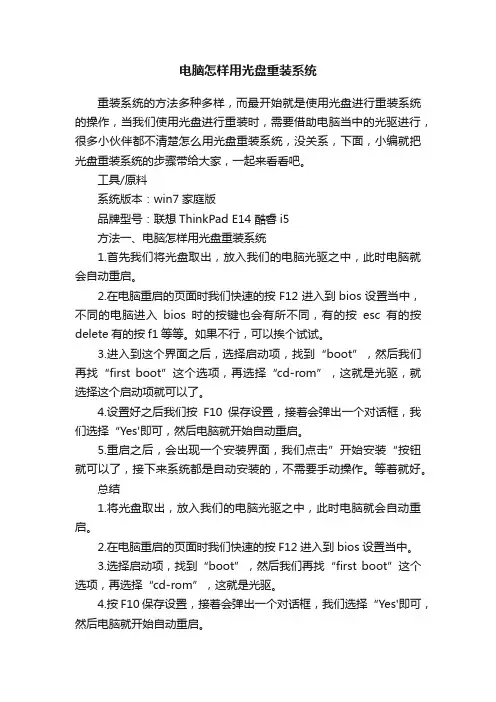
电脑怎样用光盘重装系统重装系统的方法多种多样,而最开始就是使用光盘进行重装系统的操作,当我们使用光盘进行重装时,需要借助电脑当中的光驱进行,很多小伙伴都不清楚怎么用光盘重装系统,没关系,下面,小编就把光盘重装系统的步骤带给大家,一起来看看吧。
工具/原料系统版本:win7家庭版品牌型号:联想ThinkPad E14 酷睿i5方法一、电脑怎样用光盘重装系统1.首先我们将光盘取出,放入我们的电脑光驱之中,此时电脑就会自动重启。
2.在电脑重启的页面时我们快速的按F12进入到bios设置当中,不同的电脑进入bios时的按键也会有所不同,有的按esc有的按delete有的按f1等等。
如果不行,可以挨个试试。
3.进入到这个界面之后,选择启动项,找到“boot”,然后我们再找“first boot”这个选项,再选择“cd-rom”,这就是光驱,就选择这个启动项就可以了。
4.设置好之后我们按F10保存设置,接着会弹出一个对话框,我们选择“Yes'即可,然后电脑就开始自动重启。
5.重启之后,会出现一个安装界面,我们点击”开始安装“按钮就可以了,接下来系统都是自动安装的,不需要手动操作。
等着就好。
总结1.将光盘取出,放入我们的电脑光驱之中,此时电脑就会自动重启。
2.在电脑重启的页面时我们快速的按F12进入到bios设置当中。
3.选择启动项,找到“boot”,然后我们再找“first boot”这个选项,再选择“cd-rom”,这就是光驱。
4.按F10保存设置,接着会弹出一个对话框,我们选择“Yes'即可,然后电脑就开始自动重启。
5.重启之后,会出现一个安装界面,我们点击“开始安装”。
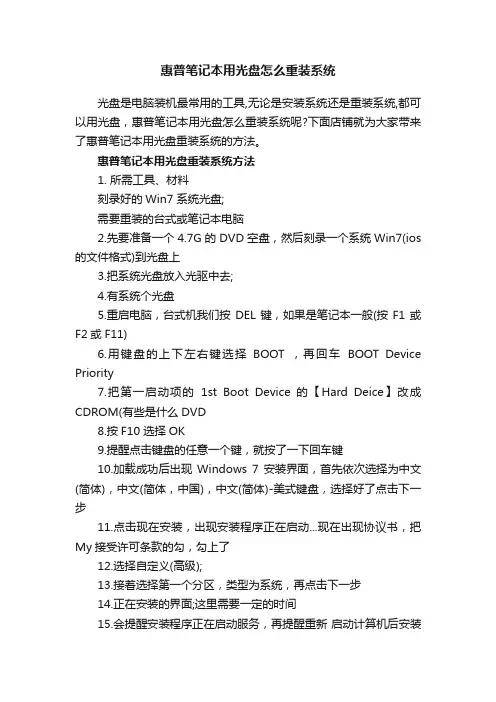
惠普笔记本用光盘怎么重装系统光盘是电脑装机最常用的工具,无论是安装系统还是重装系统,都可以用光盘,惠普笔记本用光盘怎么重装系统呢?下面店铺就为大家带来了惠普笔记本用光盘重装系统的方法。
惠普笔记本用光盘重装系统方法1. 所需工具、材料刻录好的Win7 系统光盘;需要重装的台式或笔记本电脑2.先要准备一个4.7G的DVD空盘,然后刻录一个系统Win7(ios 的文件格式)到光盘上3.把系统光盘放入光驱中去;4.有系统个光盘5.重启电脑,台式机我们按DEL键,如果是笔记本一般(按F1或F2或F11)6.用键盘的上下左右键选择BOOT ,再回车BOOT Device Priority7.把第一启动项的1st Boot Device 的【Hard Deice】改成CDROM(有些是什么DVD8.按F10 选择OK9.提醒点击键盘的任意一个键,就按了一下回车键10.加载成功后出现Windows 7 安装界面,首先依次选择为中文(简体),中文(简体,中国),中文(简体)-美式键盘,选择好了点击下一步11.点击现在安装,出现安装程序正在启动...现在出现协议书,把My接受许可条款的勾,勾上了12.选择自定义(高级);13.接着选择第一个分区,类型为系统,再点击下一步14.正在安装的界面;这里需要一定的时间15.会提醒安装程序正在启动服务,再提醒重新启动计算机后安装过程将继续,这里是全自动的16.等到屏幕黑了,台式机按DEL键,如果是笔记本一般(按F1或F2或F11)等,然后把光碟取出来17.用键盘的上下左右键选择BOOT ,再回车BOOT Device Priority18.把第一启动项的 1st Boot Device 的【CDROM】改成【Hard Deice】;19.按F10 选择OK,20.出现正在启动、Windows画面21.在出现安装程序正在检查视频性能22.基本安装好,输入PC名字(随便取个名字);在点击下一步23.跳过,不要输入密码,直接下一步24.这里要输入密钥,这里暂时不输入,直接点击下一步;到时用激活工具激活就行了25.选择仅安装重要的更新;。
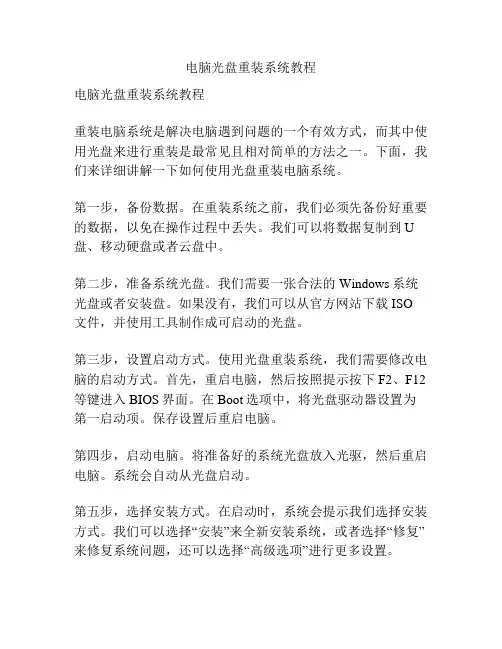
电脑光盘重装系统教程电脑光盘重装系统教程重装电脑系统是解决电脑遇到问题的一个有效方式,而其中使用光盘来进行重装是最常见且相对简单的方法之一。
下面,我们来详细讲解一下如何使用光盘重装电脑系统。
第一步,备份数据。
在重装系统之前,我们必须先备份好重要的数据,以免在操作过程中丢失。
我们可以将数据复制到U 盘、移动硬盘或者云盘中。
第二步,准备系统光盘。
我们需要一张合法的Windows系统光盘或者安装盘。
如果没有,我们可以从官方网站下载ISO文件,并使用工具制作成可启动的光盘。
第三步,设置启动方式。
使用光盘重装系统,我们需要修改电脑的启动方式。
首先,重启电脑,然后按照提示按下F2、F12等键进入BIOS界面。
在Boot选项中,将光盘驱动器设置为第一启动项。
保存设置后重启电脑。
第四步,启动电脑。
将准备好的系统光盘放入光驱,然后重启电脑。
系统会自动从光盘启动。
第五步,选择安装方式。
在启动时,系统会提示我们选择安装方式。
我们可以选择“安装”来全新安装系统,或者选择“修复”来修复系统问题,还可以选择“高级选项”进行更多设置。
第六步,安装过程。
根据系统安装向导的提示,我们需要选择系统安装的分区、磁盘格式、用户名和密码等信息。
一般来说,我们可以选择默认设置,也可以根据自己的需求进行相应的调整。
第七步,等待安装。
系统安装过程需要一定时间,我们需要耐心等待。
在安装过程中,电脑会多次重启。
第八步,驱动和软件安装。
系统安装完成后,我们需要安装相应的驱动程序和软件。
驱动程序可以从官方网站下载,而常用软件可以根据需求选择安装。
第九步,数据恢复。
在电脑重装系统后,我们可以将之前备份的数据复制回电脑。
确保数据完好无损后,我们就可以正常使用电脑了。
总结一下,使用光盘重装电脑系统是一种常见且相对简单的方法。
只需准备好系统光盘,设置启动方式,并按照安装向导的提示进行操作,就可以顺利地重装系统。
重装完成后,还需安装相应的驱动程序和软件,并恢复备份的数据,才能正常使用电脑。
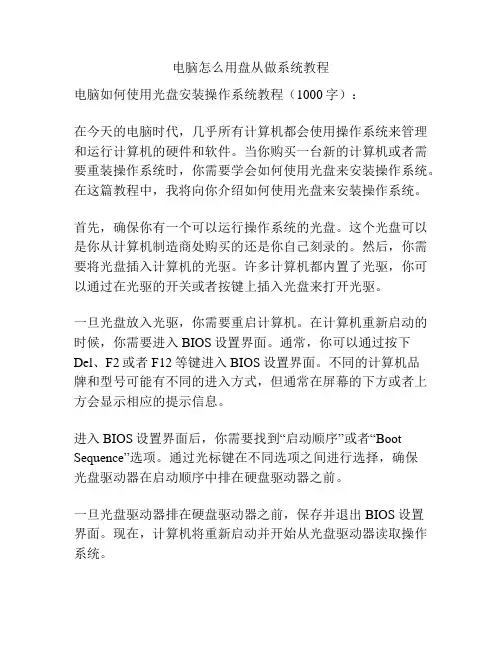
电脑怎么用盘从做系统教程电脑如何使用光盘安装操作系统教程(1000字):在今天的电脑时代,几乎所有计算机都会使用操作系统来管理和运行计算机的硬件和软件。
当你购买一台新的计算机或者需要重装操作系统时,你需要学会如何使用光盘来安装操作系统。
在这篇教程中,我将向你介绍如何使用光盘来安装操作系统。
首先,确保你有一个可以运行操作系统的光盘。
这个光盘可以是你从计算机制造商处购买的还是你自己刻录的。
然后,你需要将光盘插入计算机的光驱。
许多计算机都内置了光驱,你可以通过在光驱的开关或者按键上插入光盘来打开光驱。
一旦光盘放入光驱,你需要重启计算机。
在计算机重新启动的时候,你需要进入BIOS设置界面。
通常,你可以通过按下Del、F2或者F12等键进入BIOS设置界面。
不同的计算机品牌和型号可能有不同的进入方式,但通常在屏幕的下方或者上方会显示相应的提示信息。
进入BIOS设置界面后,你需要找到“启动顺序”或者“Boot Sequence”选项。
通过光标键在不同选项之间进行选择,确保光盘驱动器在启动顺序中排在硬盘驱动器之前。
一旦光盘驱动器排在硬盘驱动器之前,保存并退出BIOS设置界面。
现在,计算机将重新启动并开始从光盘驱动器读取操作系统。
在计算机重新启动并读取光盘之后,你将会看到一个安装向导界面。
这是操作系统的安装程序,它会引导你完成安装过程。
按照屏幕上的指示,你需要选择安装语言、时间和货币格式等选项。
然后,你将需要接受许可协议。
请仔细阅读协议,并确认你同意其中的条款。
之后,你可以选择进行新安装或者升级。
如果你的计算机上没有任何操作系统,你应该选择新安装。
如果你只是重新安装或者升级现有的操作系统,你可以选择相应的选项。
接下来,你需要选择要安装操作系统的磁盘驱动器。
如果你只有一个硬盘,通常会出现一个默认的选项。
如果你有多个硬盘,你需要选择将操作系统安装到哪一块硬盘上。
在选择磁盘驱动器之后,你可以选择自定义安装选项或者默认的安装选项。
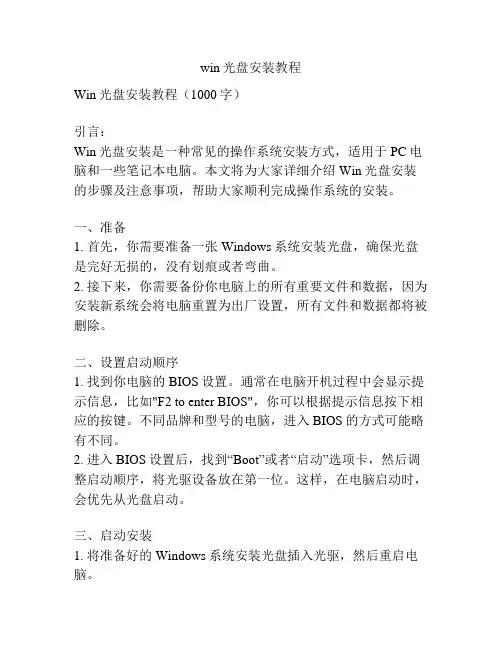
win光盘安装教程Win光盘安装教程(1000字)引言:Win光盘安装是一种常见的操作系统安装方式,适用于PC电脑和一些笔记本电脑。
本文将为大家详细介绍Win光盘安装的步骤及注意事项,帮助大家顺利完成操作系统的安装。
一、准备1. 首先,你需要准备一张Windows系统安装光盘,确保光盘是完好无损的,没有划痕或者弯曲。
2. 接下来,你需要备份你电脑上的所有重要文件和数据,因为安装新系统会将电脑重置为出厂设置,所有文件和数据都将被删除。
二、设置启动顺序1. 找到你电脑的BIOS设置。
通常在电脑开机过程中会显示提示信息,比如"F2 to enter BIOS",你可以根据提示信息按下相应的按键。
不同品牌和型号的电脑,进入BIOS的方式可能略有不同。
2. 进入BIOS设置后,找到“Boot”或者“启动”选项卡,然后调整启动顺序,将光驱设备放在第一位。
这样,在电脑启动时,会优先从光盘启动。
三、启动安装1. 将准备好的Windows系统安装光盘插入光驱,然后重启电脑。
2. 电脑启动时会加载光盘内的文件,并自动进入Windows安装界面。
3. 在安装界面上,选择你的语言、区域和键盘布局,然后点击“下一步”继续。
4. 在接下来的界面,点击“安装”按钮,系统会开始安装过程。
5. 安装过程中,系统会提示你选择是否保留现有的文件和程序,或者进行全新安装。
根据自己的需求选择相应的选项。
四、激活和设置1. 安装完成后,系统会要求你输入产品密钥来激活系统。
在光盘包装上可以找到产品密钥,输入后点击“下一步”进行激活。
2. 接下来,系统会让你设置时间和日期,选择你所在的时区,并进行网络设置。
3. 在网络设置中,你可以选择连接到无线网络,或者使用有线网络连接。
按照界面提示进行设置即可。
五、更新和安装驱动程序1. 安装完成后,系统会自动检测并安装一些基本的驱动程序。
但是为了确保电脑能够正常运行,你还需要更新并安装其他设备的驱动程序。
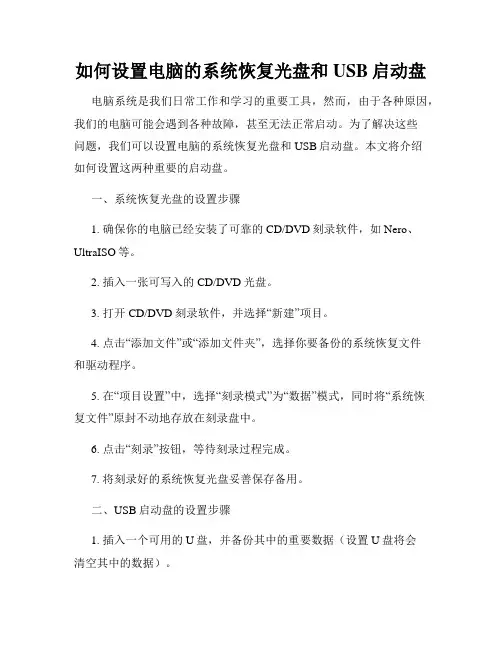
如何设置电脑的系统恢复光盘和USB启动盘电脑系统是我们日常工作和学习的重要工具,然而,由于各种原因,我们的电脑可能会遇到各种故障,甚至无法正常启动。
为了解决这些问题,我们可以设置电脑的系统恢复光盘和USB启动盘。
本文将介绍如何设置这两种重要的启动盘。
一、系统恢复光盘的设置步骤1. 确保你的电脑已经安装了可靠的CD/DVD刻录软件,如Nero、UltraISO等。
2. 插入一张可写入的CD/DVD光盘。
3. 打开CD/DVD刻录软件,并选择“新建”项目。
4. 点击“添加文件”或“添加文件夹”,选择你要备份的系统恢复文件和驱动程序。
5. 在“项目设置”中,选择“刻录模式”为“数据”模式,同时将“系统恢复文件”原封不动地存放在刻录盘中。
6. 点击“刻录”按钮,等待刻录过程完成。
7. 将刻录好的系统恢复光盘妥善保存备用。
二、USB启动盘的设置步骤1. 插入一个可用的U盘,并备份其中的重要数据(设置U盘将会清空其中的数据)。
2. 打开电脑上的文件浏览器,右键点击U盘,并选择“格式化”选项。
3. 在格式化对话框中,选择“文件系统”为“FAT32”,并勾选“快速格式化”选项。
4. 点击“开始”按钮,等待格式化过程完成。
5. 下载一个可用的系统安装镜像文件,如Windows 10安装镜像。
6. 解压并打开该系统安装镜像文件,找到其中的“启动”文件夹。
7. 将启动文件夹中的所有文件复制到格式化好的U盘中,等待复制过程完成。
8. 将设置好的USB启动盘妥善保存备用。
通过以上简单的设置步骤,我们可以成功地创建一个系统恢复光盘和USB启动盘,以备不时之需。
在电脑遇到系统故障或无法正常启动时,我们可以使用这些启动盘来修复问题或重新安装系统,以恢复电脑的正常运行。
需要注意的是,这两种启动盘的设置可以根据不同的操作系统和个人需求进行调整。
例如,在设置系统恢复光盘时,我们可以选择备份不同的系统文件和驱动程序;在设置USB启动盘时,可以使用不同的系统安装镜像文件。
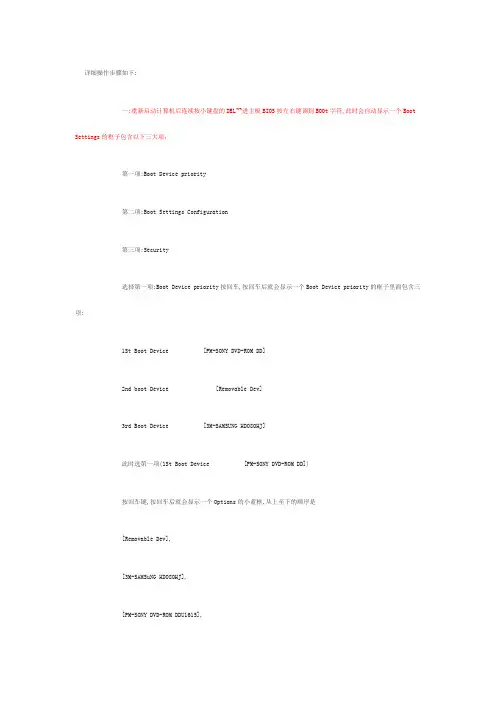
详细操作步骤如下:一:重新启动计算机后连续按小键盘的DEL~~进主板BIOS按左右键调到BOOt字符,此时会自动显示一个Boot Settings 的框子包含以下三大项:第一项:Boot Device priority第二项:Boot Settings Configuration第三项:Security选择第一项:Boot Device priority按回车,按回车后就会显示一个Boot Device priority的框子里面包含三项:1St Boot Device [PM-SONY DVD-ROM DD]2nd boot Device [Removable Dev]3rd Boot Device [3M-SAMSUNG HDO8OHJ]此时选第一项(1St Boot Device [PM-SONY DVD-ROM DD])按回车键,按回车后就会显示一个Options的小蓝框,从上至下的顺序是[Removable Dev],[3M-SAMSuNG HDO8OHJ],[PM-SONY DVD-ROM DDU1615],[Disab led].用上下键调到Options的小蓝框里面的第三项[PM-SONY DVD-ROM DDU1615],这一行发白后按回车键,再按F10就会显示以下这个框子:Save Configuration Changes and exit now?ok [Cancel]再按回车Ok确定。
最后迅速再按键盘上的Y就操作成功了!二.P3的老机子按照以下的方法操作:在启动电脑的时候首先按住DELETE键(就在方向键的上面)进入BIOS,选择 Advanced BIOS Features 选项,按Enter 键进入设置程序。
选择First Boot Device 选项,然后按键盘上的Page Up或Page Down 键将该项设置为CD-ROM,这样就可以把系统改为光盘启动;其次,退回到主菜单,保存BIOS设置。
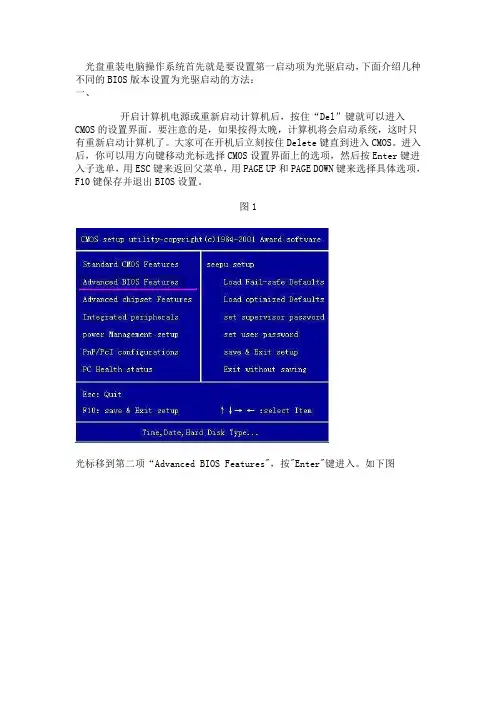
光盘重装电脑操作系统首先就是要设置第一启动项为光驱启动,下面介绍几种不同的BIOS版本设置为光驱启动的方法:一、开启计算机电源或重新启动计算机后,按住“Del”键就可以进入CMOS的设置界面。
要注意的是,如果按得太晚,计算机将会启动系统,这时只有重新启动计算机了。
大家可在开机后立刻按住Delete键直到进入CMOS。
进入后,你可以用方向键移动光标选择CMOS设置界面上的选项,然后按Enter键进入子选单,用ESC键来返回父菜单,用PAGE UP和PAGE DOWN键来选择具体选项,F10键保存并退出BIOS设置。
图1光标移到第二项“Advanced BIOS Features",按"Enter"键进入。
如下图在上图中,更改First Boot Device(第一启动设备)为光驱 CDROM 。
Second Boot Device(第二启动设备)为硬盘HDD-0更改方法是:把光标移动到相应条目上,按Enter键进入,用光标键选择相应盘,再Enter确认退出。
第一启动顺序和第二启动顺序都设置完成后,按F10,然后再按Enter键退出。
即保存了这种设置。
把可以光盘启动的系统光盘放入光驱。
重启电脑,就会优先启动光盘中的内容了。
如果光驱中没有光盘或者是非系统盘,就会以硬盘启动。
二、1、重启,按Del进BIOS,找到Advanced Bios Features(高级BIOS参数设置)按回车进Advanced Bios Features(高级BIOS参数设置)界面。
First Boot Device 开机启动顺序1 。
Second Boot Device 开机启动顺序2。
Third Boot Device开机启动顺序3。
正常设置是:First Boot Device 设为HDD-O(硬盘启动)Second Boot Device 设为CDROM(光驱启动)Third Boot Device 设为FIOPPY(软驱)2、当重装系统需从光驱启动时,按DEL进BIOS设置,找到First Boot Device ,将其设为CDROM(光驱启动),方法是用键盘方向键盘选定First Boot Device ,用PgUp或PgDn翻页将HDD-O改为CDROM,按ESC,按F10,再按Y,回车,保存退出。
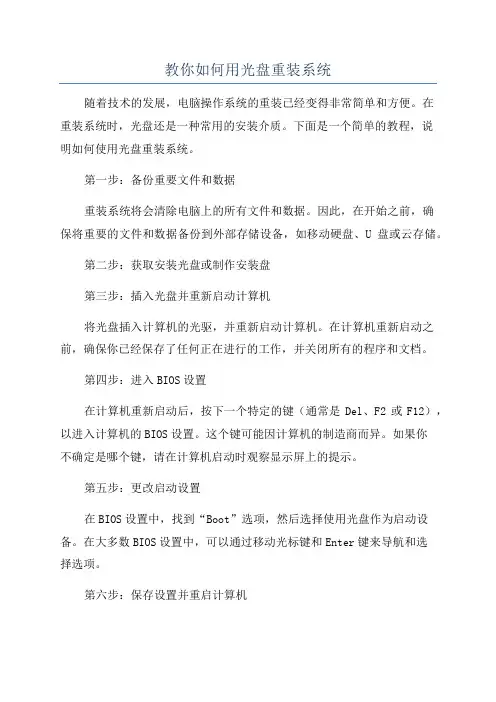
教你如何用光盘重装系统随着技术的发展,电脑操作系统的重装已经变得非常简单和方便。
在重装系统时,光盘还是一种常用的安装介质。
下面是一个简单的教程,说明如何使用光盘重装系统。
第一步:备份重要文件和数据重装系统将会清除电脑上的所有文件和数据。
因此,在开始之前,确保将重要的文件和数据备份到外部存储设备,如移动硬盘、U盘或云存储。
第二步:获取安装光盘或制作安装盘第三步:插入光盘并重新启动计算机将光盘插入计算机的光驱,并重新启动计算机。
在计算机重新启动之前,确保你已经保存了任何正在进行的工作,并关闭所有的程序和文档。
第四步:进入BIOS设置在计算机重新启动后,按下一个特定的键(通常是Del、F2或F12),以进入计算机的BIOS设置。
这个键可能因计算机的制造商而异。
如果你不确定是哪个键,请在计算机启动时观察显示屏上的提示。
第五步:更改启动设置在BIOS设置中,找到“Boot”选项,然后选择使用光盘作为启动设备。
在大多数BIOS设置中,可以通过移动光标键和Enter键来导航和选择选项。
第六步:保存设置并重启计算机在更改启动设置后,保存设置并退出BIOS设置。
这通常是通过按下F10键或选择“Save and Exit”选项来完成的。
计算机将自动重新启动。
第七步:按照安装向导进行操作当计算机重新启动时,光盘将开始引导,并显示一个安装向导。
按照向导的指示,选择安装语言、时区和键盘布局等选项。
然后,点击“下一步”按钮继续。
第八步:选择安装类型安装向导将提供不同类型的安装选项,如“升级”或“自定义”。
选择适合你的情况的选项。
如果你想保留现有文件和设置,选择“升级”选项。
如果你想清除磁盘并进行全新的安装,选择“自定义”选项。
第九步:分区和格式化磁盘如果你选择了“自定义”选项,安装向导将显示磁盘分区的选项。
选择你想要安装操作系统的磁盘,并选择“删除”按钮来清除磁盘上的所有数据。
然后,点击“新建”按钮来创建一个新的分区并将其格式化。
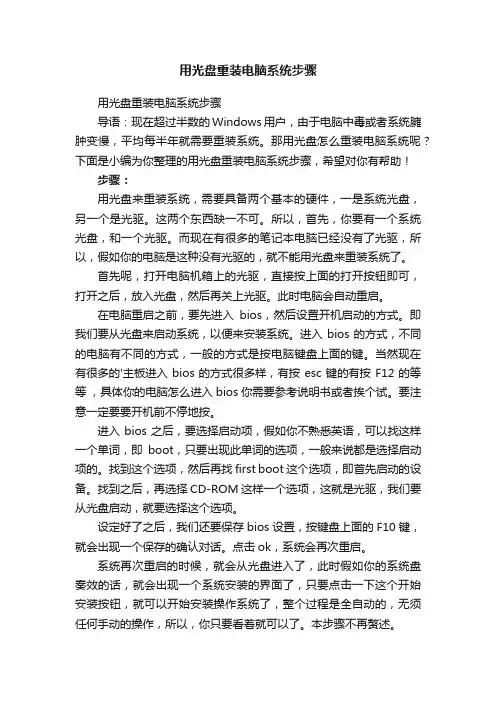
用光盘重装电脑系统步骤用光盘重装电脑系统步骤导语:现在超过半数的Windows用户,由于电脑中毒或者系统臃肿变慢,平均每半年就需要重装系统。
那用光盘怎么重装电脑系统呢?下面是小编为你整理的用光盘重装电脑系统步骤,希望对你有帮助!步骤:用光盘来重装系统,需要具备两个基本的硬件,一是系统光盘,另一个是光驱。
这两个东西缺一不可。
所以,首先,你要有一个系统光盘,和一个光驱。
而现在有很多的笔记本电脑已经没有了光驱,所以,假如你的电脑是这种没有光驱的,就不能用光盘来重装系统了。
首先呢,打开电脑机箱上的光驱,直接按上面的打开按钮即可,打开之后,放入光盘,然后再关上光驱。
此时电脑会自动重启。
在电脑重启之前,要先进入bios,然后设置开机启动的方式。
即我们要从光盘来启动系统,以便来安装系统。
进入bios的方式,不同的电脑有不同的方式,一般的方式是按电脑键盘上面的键。
当然现在有很多的'主板进入bios的方式很多样,有按esc键的有按F12的等等,具体你的电脑怎么进入bios你需要参考说明书或者挨个试。
要注意一定要要开机前不停地按。
进入bios之后,要选择启动项,假如你不熟悉英语,可以找这样一个单词,即boot,只要出现此单词的选项,一般来说都是选择启动项的。
找到这个选项,然后再找first boot这个选项,即首先启动的设备。
找到之后,再选择CD-ROM这样一个选项,这就是光驱,我们要从光盘启动,就要选择这个选项。
设定好了之后,我们还要保存bios设置,按键盘上面的F10键,就会出现一个保存的确认对话。
点击ok,系统会再次重启。
系统再次重启的时候,就会从光盘进入了,此时假如你的系统盘奏效的话,就会出现一个系统安装的界面了,只要点击一下这个开始安装按钮,就可以开始安装操作系统了,整个过程是全自动的,无须任何手动的操作,所以,你只要看着就可以了。
本步骤不再赘述。
注意事项:这里面最关键的步骤其实是设置bios从光驱启动,你要根据自己的bios的具体情况来具体设置这个选项。
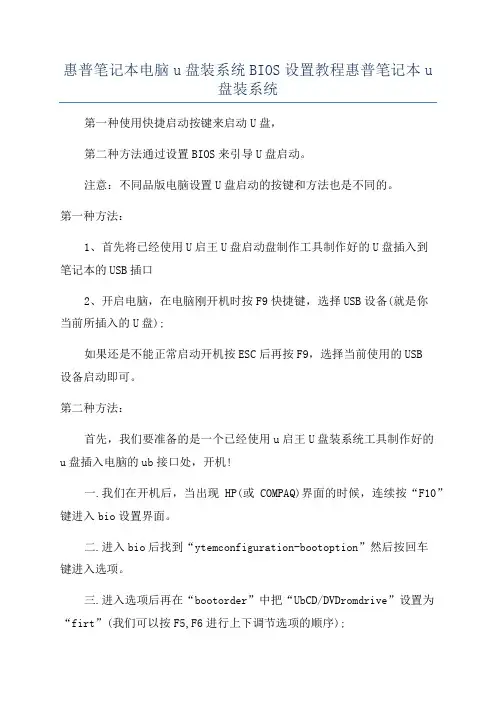
惠普笔记本电脑u盘装系统BIOS设置教程惠普笔记本u
盘装系统
第一种使用快捷启动按键来启动U盘,
第二种方法通过设置BIOS来引导U盘启动。
注意:不同品版电脑设置U盘启动的按键和方法也是不同的。
第一种方法:
1、首先将已经使用U启王U盘启动盘制作工具制作好的U盘插入到
笔记本的USB插口
2、开启电脑,在电脑刚开机时按F9快捷键,选择USB设备(就是你
当前所插入的U盘);
如果还是不能正常启动开机按ESC后再按F9,选择当前使用的USB
设备启动即可。
第二种方法:
首先,我们要准备的是一个已经使用u启王U盘装系统工具制作好的
u盘插入电脑的ub接口处,开机!
一.我们在开机后,当出现HP(或COMPAQ)界面的时候,连续按“F10”键进入bio设置界面。
二.进入bio后找到“ytemconfiguration-bootoption”然后按回车
键进入选项。
三.进入选项后再在“bootorder”中把“UbCD/DVDromdrive”设置为“firt”(我们可以按F5,F6进行上下调节选项的顺序);
四.最后再E某it--Loadetupdefault--ye保存退出即可
看了“惠普笔记本电脑u盘装系统BIOS设置教程”还想看:
1.惠普电脑u盘重装系统教程
2.惠普笔记本系统怎么使用U盘重装
3.惠普电脑bio设置u盘启动教程
4.惠普envy13笔记本使用bio设置u盘启动教程
5.惠普利用u盘怎么装系统惠普u盘装系统步骤。
惠普笔记本重装系统安装步骤惠普电脑质量比较高,不仅仅技术先进,而且设计更加符合人性化,拥有一款惠普电脑是一个不错的选择,那么一旦出了什么问题该如何重装系统来解决呢?今天店铺与大家分享下惠普笔记本重装系统安装的具体操作步骤,有需要的朋友不妨了解下。
惠普笔记本重装系统安装步骤由于格式化了HP笔记本电脑硬盘然后再重新安装的,在重新安装XP时提示:安装程序没有找到安装在此计算机上的硬盘驱动器。
请确认硬盘驱动器已联通电源,并更计算机链接是正确的;同时,请确认与磁盘有关的配置是正确的。
这可能需要硬件制造厂商提供车诊断程序或安装程序。
安装程序无法继续,要推出安装程序,请按F3 思考好久,终于找到解决办法,供大家分享。
解决方法:初始化bios 后设置system configuration ------ SATA native surport 属性为 disabled ,即可安装。
原因分析:XP系统对STAT硬盘支持不够好。
现在的HP本本基本都采用了SATA硬盘,当重新安装系统时,如果使用未集成SATA驱动的系统光盘直接安装,电脑会提示找不到硬盘。
开机按F10,进入BIOS找到SATA设置将SATA设置成Disable。
这样设置完以后就可以正常安装系统了。
如果安装光盘已经直接集成了硬盘SATA驱动,那么就不需要这样设置,可以直接安装。
硬盘SATA驱动的安装,有以下几种方法:1,用软盘制作SATA驱动盘,然后利用外接软驱在系统安装过程中,按F6加载SATA驱动。
这种方法需要再购置一个外接软驱;2,利用网上有现成的集成SATA驱动的安装盘,如番茄花园版,网中漫步版等等。
选择好带SATA驱动的系统,就可以安装了。
补充:HP OEM XP的操作系统,是目前最好的最小的系统,和普通XP相比,它不是精简版,功能并不少,体积却只有497M,比普通版少了近200M。
更重要的是OEM版系统相当于正版,享受完整的服务,无后顾之忧!一、使用集成SATA驱动的系统光盘安装新出的HP基本都采用了SATA硬盘,当重新安装系统时,如果使用未集成SATA驱动的系统光盘直接安装,电脑会提示找不到硬盘。
hp笔记本U盘启动快捷键重装系统
惠普笔记本怎么用快捷键启动U盘呢?惠普笔记本电脑如何进入BIOS设置U盘启动呢?接下来是小编为大家收集的hp笔记本U盘启动快捷键重装系统,欢迎大家阅读:
hp笔记本U盘启动快捷键重装系统
温馨提示:不同品版电脑设置U盘启动的按键和方法也是不同的。
方法一:快捷键启动U盘
1、首先将已经使用U帮忙U盘装系统工具制作好的U盘插入到笔记本的USB插口
2、开启电脑,在电脑刚开机时按F9快捷键,选择USB设备(就是你当前所插入的U盘);
如果还是不能正常启动开机按ESC后再按F9,选择当前使用的USB设备启动即可进入到U帮忙启动盘界面!
方法二:进入BIOS设置U盘启动:
1、将U帮忙启动盘插入到电脑的USB接口,然后开机!
2、我们在开机后,当出现HP(或COMPAQ)界面的时候,连续按“F10”键进入bios设置界面。
3、进入bios后找到“system configuration-boot option”然后按回车键进入选项。
4、进入选项后再在“boot order”中把“Usb CD/DVD rom drive”设置为“first”(我们可以按F5,F6进行上下调节选项的顺序);
5、最后再Exit-- Load setup defaults--yes保存退出即可
看了“hp笔记本U盘启动快捷键重装系统”还想看:
hp笔记本电脑初装系统怎么装。
如何设置电脑从光盘启动2007年04月09日星期一下午 04:44首先在系统自检的时候,敲下键盘上的“DEL”键,进入BIOS设置程序。
在进入BIOS设置程序的主界单之后,先选中“Advanced BIOS Features”(高级BIOS特性设定)。
然后回车,进入“Advanced BIOS Features”设定子菜单在“Advanced BIOS Features”设置子菜单中,将光棒移动至“Boot Device Select”处,然后,敲下“回车”键,以选择用什么硬件设备来引导系统。
此时,会出现“启动顺序设置”子菜单(Boot device Priority),1st/2nd/3rd”,即分别代表了第一顺序、第二顺序和第三顺序引导设备,这里的第一顺序启动设备是Floppy(软盘),第二顺序启动设备是处于IDE接口上的硬盘设备,第三顺序启动设备是CD-ROM(光盘引导)。
在这里,我们只需要将“1st”,通过键盘上的“Page Down”或“Page Up”键,设置成“CD/DVD-0”(CD-ROM或DVD-ROM)就可以了.经过这样的设置,CD-ROM(光盘)就成了第一顺序启动设备。
完成之后,敲下键盘上的“F10”键,以Save & Exit Setup(保存并退出)的方式,退出BIOS设置程序,就完成了BIOS中的设置。
具体步骤如下:1)重启电脑,开机画面的下部,都标有这样一行文字。
press DEL to enter SETUP…出现这个画面时,赶快按下键盘上的Delete键或Del键进入BIOS,如是笔记本,按F2进入BIOS2)使用方向键选中Advanced BIOS Features3)回车进入BIOS设置页面4)通过方向键选中First Boot Device或(1st Boot Device),5)使用上下方向键选中CDROM(光驱启动)、6)按ESC返回BIOS设置界面。
HP惠普笔记本bios怎么设置光盘启动最近重新安装系统想设置光盘启动。
发现按照常规的F2 F12 del 等都不能进入Bios。
最后才发现原来HP进入BIOS的键是F10.那么HP惠普笔记本bios怎么设置光盘启动呢?下面是学习小编给大家整理的有关介绍HP惠普笔记本bios设置光盘启动的方法,希望对大家有帮助!HP惠普笔记本bios设置光盘启动的方法HP笔记本进入BIOS1笔记本开机或者重启的之后,刚开机界面。
不停,间断按F10键即可进入BIOS针对部分不同型号的HP笔记本来说,停,间断按F10键一般都能正常。
如果不行看屏幕显示提示,有的是先按ESC 或 F9然后才让你继续选择END设置BIos从光盘启动21等待片刻之后,进入BIOS界面找到“system configuration”系统设置选项2启动选项在system configuration选项卡中,找到”boot options”也就是启动设置3进入系统启动设备选项设置,排在前面的就是首选启动设备啦。
如果要调整可以通过下面提示,用键盘上下箭头来调整4如果设置好之后,选择按下F10键盘。
保存并退出BIOS设置(选项 YES)ENDpost hotkey delay31如果您的电脑有多系统,可以设置开机选择系统选项延迟时间。
也就是bios里面的(post hotkey delay)注意事项针对部分不同型号的HP笔记本来说,停,间断按F10键一般都能正常。
如果不行看屏幕显示提示,有的是先按ESC 或 F9然后才让你继续选择。
其他系统根据一般来说,都是按del键。
或者F2能正常进入呢,具体参考对应的说明看了“HP惠普笔记本bios怎么设置光盘启动”的人又看了1.惠普笔记本bios怎么设置光盘启动2.惠普笔记本如何进入bios设置光盘启动3.hp台式机光盘启动如何设置4.惠普电脑怎么进入bios设置5.惠普笔记本bios怎么设置u盘启动6.惠普台式机怎么样设置bios启动。
如何设置系统从光盘启动
启动电脑,在键盘上按住DEL键,有的进口机器需要按F2或F10,进入CMOS状态,通过上下箭头键选择“Advanced BIOS Features”进入后选择First Boot,按回车,并使用Page Down、Page Up或+、-号将其改为“CD-ROM”后,按“ESC”键退出,然后在退出选项里选保存退出就能够从光盘启动了
但从光盘启动,启动时他有一个英文提示,需要按一下空格健才从光盘启动,否则他就会跳过从硬盘启动。
如何设置从光盘启动(2009-05-02 12:37:02)
一,从BIOS设置从光盘引导
1,开机不停的按DEL
有的机子是按F2,或者其他的组合键。
具体看屏幕的提示。
2,然后进入BIOS设置界面。
不同的主板,有一些差异。
但一般有分2类BIOS设置AMI和Award,我都列举出来。
Award界面
1)按DEL进来之后就是这样的界面
2)选择Advanced BIOS Features。
(就看到如下列图的界面)
3)把First Boot Device(第1启动设备)改成Hard Disk(有的是改成HDD0)
AMI界面
1)按DEL进来就是这样的界面。
默认显示的是Main,按光标右键选择到BOOT
2)选择BOOT之后就能够看到如下界面,接着选择 Boot Device Priority 3)把1st Boot Device 后面的改成CD ROM,最后按F10保存退出。
惠普电脑怎么用光盘装win7系统
光盘安装系统是最古老的一种方法,有些用户具备了光盘与光驱,那么惠普电脑怎么用光盘装win7系统呢?就让店铺来告诉大家惠普电脑用光盘装win7系统的方法吧,希望可以帮助到大家。
惠普电脑用光盘装win7系统方法
1、首先去下载一个镜像文件,镜像文件的标志就是后缀名是ios;
2、将下载好后文件为ISO文件,把它全部解压出来(最好下载在D盘或E盘根目录下)
3、解压之后点击“Ghost”文件
4、打开Ghost文件后运行“安装系统”
5、运行“安装系统”就会出现下面的界面,选择盘符C盘,一般就是默认就可以了,然后点“执行”
6、执行之后它会自动的安装,这个过程不不用管,它会先复制文件,然后会重启,如果中间出现一个选择的一个黑色的命令提示框,就输入f 它就会自动进行,一直到安装完成,后面就不用管了。
因为系统都是全自动安装,不用任何操作!。